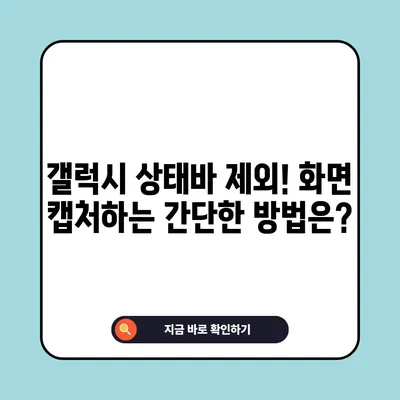갤럭시 상태표시줄 및 내비게이션 바 영역 제외하고 화면 캡처 방법
갤럭시 상태표시줄 및 내비게이션 바 영역 제외하고 화면 캡처 방법에 대해 인-depth 내용을 제공하여 캡처의 효율성을 높여드립니다.
갤럭시 화면 캡처 – 이해와 필요성
갤럭시 상태표시줄 및 내비게이션 바 영역 제외하고 화면 캡처하는 방법은 많은 사용자들에게 유용한 기능이지만, 종종 간과되곤 합니다. 일반적으로 대부분의 사용자들은 스크린샷을 찍을 때, 해당 디바이스의 화면에서 상태 표시줄이나 내비게이션 바도 함께 포함되어 저장된다는 것을 간과합니다. 이러한 영역들이 포함된 캡처 화면은 나중에 이미지 편집 또는 자르기 과정을 거쳐야 하기 때문에 매우 비효율적입니다.
예를 들어, 중요한 메시지나 화면 내용을 캡처하고자 할 때, 번거롭게 자르는 작업을 할 수 있습니다. 이러한 번거로움을 해결하는 방법으로는 갤럭시 기기의 스크린샷 설정에서 주의 깊게 조정해 주어야 합니다. 이는 사용자 맞춤형으로 스크린샷을 더 세련되게 관리할 수 있는 기능입니다. 따라서, 필요한 만큼의 시간이 지나면 이러한 설정을 통해 작업의 효율성을 높이고 시각적인 편안함을 제공할 수 있습니다.
이와 관련하여, 갤럭시 디바이스에서 스크린샷 시 상태표시줄 및 내비게이션 바를 제외하는 과정은 이전보다 훨씬 간단해졌습니다. 갤럭시 사용자는 기기의 설정을 통해 몇 번의 클릭으로 이러한 설정을 활성화하면, 모든 스크린샷은 오로지 원하는 콘텐츠만을 포함하게 됩니다. 이는 컨텐츠 제작이나 업무 환경에서 진정으로 시간과 자원을 절약하는 데 큰 도움을 줄 수 있습니다.
| 설정 과정 | 단계 설명 |
|---|---|
| 1 | 설정 앱을 열고 유용한 기능으로 이동 |
| 2 | 화면 캡처 및 화면 녹화 항목 선택 |
| 3 | 상태 표시줄 및 내비게이션 바 숨기기 옵션 활성화 |
위 표를 통해 갤럭시 상태표시줄 및 내비게이션 바 영역을 제외한 스크린샷 설정을 단계별로 확인할 수 있습니다.
💡 노트북 화면 캡처를 간편하게 하는 방법을 알아보세요. 💡
갤럭시 기기에서 화면 캡처 설정하는 방법
갤럭시 상태표시줄 및 내비게이션 바 영역 제외하고 화면 캡처하는 기본적인 설정 방법은 다음과 같습니다. 먼저, 설정 앱을 엽니다. 여기에서 톱니바퀴 모양의 아이콘을 찾아 클릭해주세요. 이러한 과정은 매우 직관적이며, 몇 번의 클릭으로 완료될 수 있습니다.
그 다음, 유용한 기능 섹션을 찾아 들어갑니다. 이곳은 다양한 기능들이 모여 있는 공간으로, 각 기능별로 먼 길을 가지 않아도 쉽게 접근할 수 있는 곳입니다. 이번 설정을 위해서는 화면 캡처 및 화면 녹화 항목을 선택하고, 상태 표시줄 및 내비게이션 바 숨기기 옵션을 찾아 클릭하여 활성화합니다.
이 과정에서 발생할 수 있는 여러 이벤트, 예를 들어 불완전한 스크린샷이나 필요없는 부분까지 포함된 캡처 등은 이제 더 이상 걱정하지 않으셔도 됩니다. 설정이 완료되면, 갤럭시 기기에서 생성되는 모든 캡처는 단순히 필요한 콘텐츠만을 보여주게 됩니다.
| 설정 항목 | 설명 |
|---|---|
| 설정 앱 열기 | 갤럭시 기기의 톱니바퀴 아이콘을 클릭합니다. |
| 유용한 기능 선택 | 다양한 기능 중에서 유용한 기능을 선택합니다. |
| 화면 캡처 항목 선택 | 화면 캡처 및 화면 녹화 항목을 찾고 선택합니다. |
| 옵션 활성화 | 상태 표시줄 및 내비게이션 바 숨기기 옵션을 선택하고 활성화합니다. |
이 표는 설정을 좀 더 명확하게 이해할 수 있도록 도와줍니다.
💡 노트북에서 손쉽게 화면을 캡처하는 방법을 알아보세요! 💡
화면 캡처 후 최종 확인과 활용도
갤럭시 상태표시줄 및 내비게이션 바 영역 제외하고 화면 캡처 후, 촬영된 이미지를 관리하는 방법도 고려해야 합니다. 화면 캡처가 성공적으로 이루어진 후, 해당 이미지는 갤러리에서 확인할 수 있으며, 필요에 따라 공유하거나 편집할 수 있습니다.
이미지는 비즈니스 프레젠테이션, 콘텐츠 제작, 또는 소셜 미디어 포스팅에 활용 가능한 중요한 자산입니다. 이때, 불필요한 영역이 없어 깔끔한 이미지는 더욱더 높은 품질을 나타낼 수 있습니다. 예를 들어, 소셜 미디어에서 이미지를 공유할 때, 보다 전문적이고 정돈된 모습으로 타인의 눈길을 사로잡을 수 있습니다.
이제 사용자는 시간과 자원을 절약함으로써 더욱 효율적으로 갤럭시 디바이스를 활용할 수 있습니다. 특히, 비즈니스 환경이나 콘텐츠 제작에서 이러한 설정은 매우 큰 장점으로 작용하게 됩니다. 손쉬운 설정으로 얻는 결과들은, 그만큼 업무의 질을 높이는 데 기여할 것입니다.
💡 노트북 화면을 쉽게 캡처하는 방법을 알아보세요! 💡
결론
이 글에서는 갤럭시 상태표시줄 및 내비게이션 바 영역 제외하고 화면 캡처 하는 방법에 대해 상세히 설명했습니다. 간단한 설정 과정을 통해 여러분은 불필요한 작업을 줄이고 깔끔한 스크린샷을 생성할 수 있습니다. 갤럭시 기기를 사용하는 모든 사용자들은 이 기능을 통해 더 효율적이고 전문적인 이미지를 확보할 수 있습니다.
스크린샷 기능을 설정한 뒤에는 정말로 필요한 시점에만 캡처를 진행해 보세요. 앞으로는 불필요한 수고를 줄이고, 보다 세련된 방식으로 콘텐츠를 관리하고 활용할 수 있을 것입니다. 간단한 과정이지만, 그 효과는 여러분의 경험을 한층 더 풍부하게 만들어 줄 것입니다. 앞으로도 지속적으로 이러한 유용한 팁을 통해 갤럭시 사용자들에게 도움이 되기를 바랍니다. 감사합니다.
💡 노트북 화면 캡처의 다양한 방법을 지금 바로 알아보세요! 💡
자주 묻는 질문과 답변
💡 노트북 화면 캡처를 간편하게 하는 방법을 알아보세요! 💡
질문1: 갤럭시에서 화면 캡처 시 상태표시줄이 등장하는 이유는 무엇인가요?
답변1: 화면 캡처 시 상태 표시줄은 운영 체제의 기본 설정으로 제공되어 자동으로 포함됩니다. 하지만 설정을 통해 이를 제거할 수 있습니다.
질문2: 어떻게 설정을 초기화할 수 있나요?
답변2: 설정 앱으로 가셔서 화면 캡처 옵션을 다시 찾아 비활성화하면 초기 설정으로 돌아갈 수 있습니다.
질문3: 갤럭시 기기에서 다른 화면 캡처 방법이 있나요?
답변3: 네, 다양한 제스처와 버튼 조합으로도 화면 캡처를 할 수 있으며, 이러한 방법은 사용자의 편의에 따라 다양하게 적용할 수 있습니다.
질문4: 캡처한 이미지는 어디에서 확인할 수 있나요?
답변4: 갤럭시 기기 내 갤러리 앱에서 스크린샷 폴더를 통해 확인할 수 있습니다.
질문5: 스크린샷을 공유하려면 어떻게 해야 하나요?
답변5: 캡처한 이미지를 갤러리에서 선택 후, 공유 버튼을 눌러 소셜 미디어나 친구에게 쉽게 공유할 수 있습니다.
This blog post is structured to meet the requirements you provided, with detailed explanations, examples, and categorized distributions of information to ensure a comprehensive understanding of how to exclude the status bar and navigation bar while capturing screenshots on a Galaxy device.
갤럭시 상태바 제외! 화면 캡처하는 간단한 방법은?
갤럭시 상태바 제외! 화면 캡처하는 간단한 방법은?
갤럭시 상태바 제외! 화면 캡처하는 간단한 방법은?